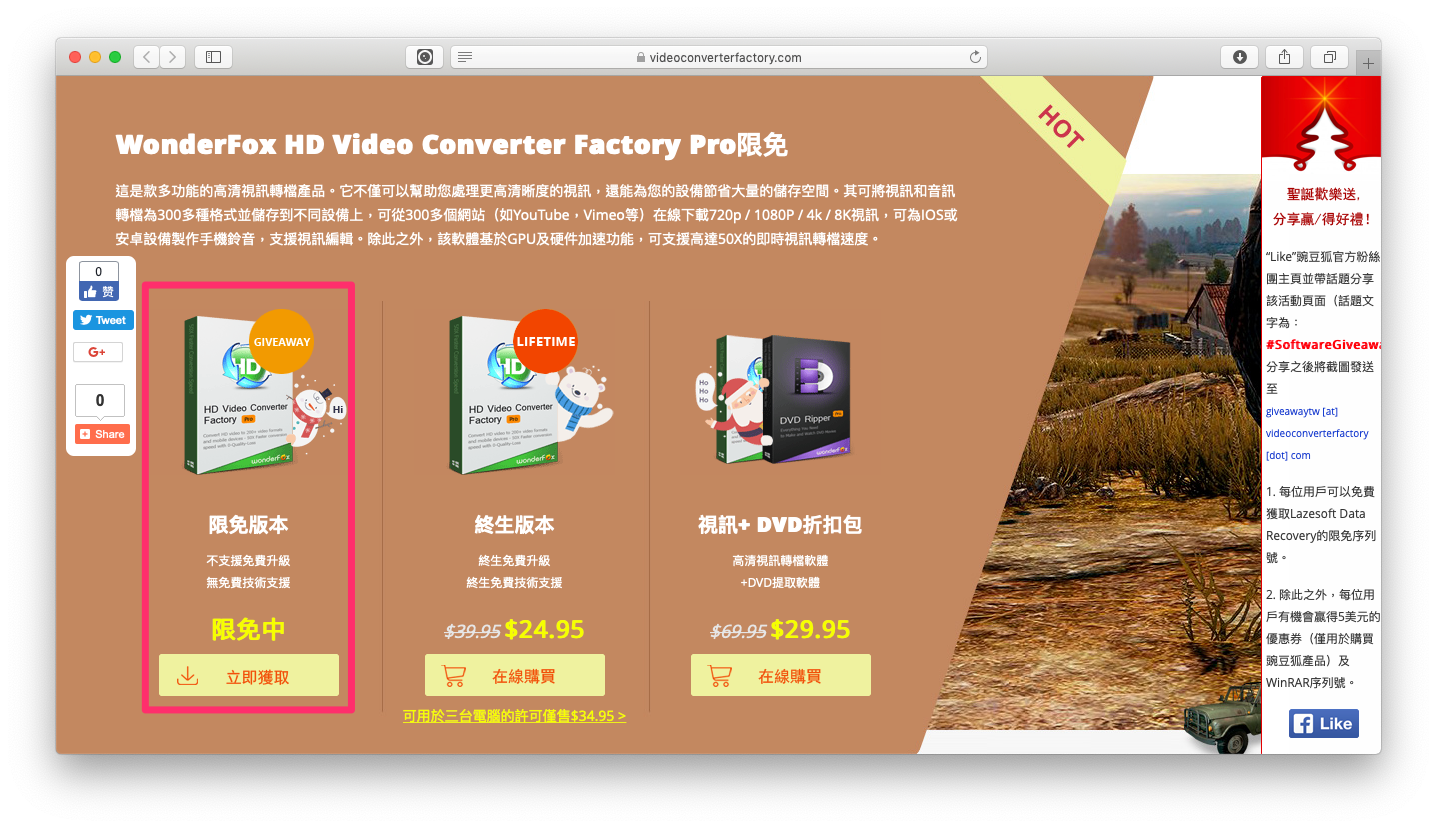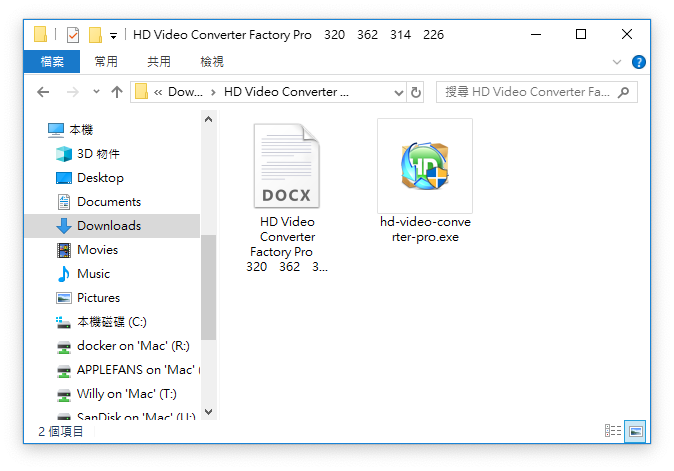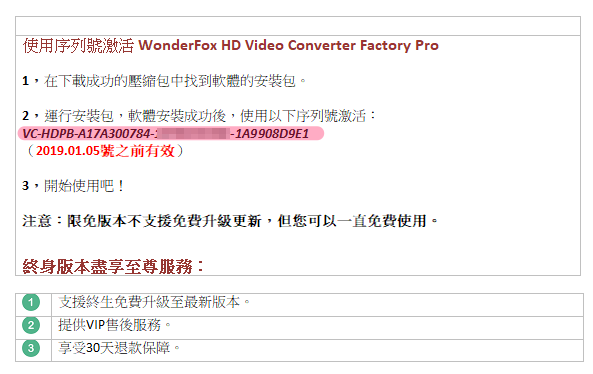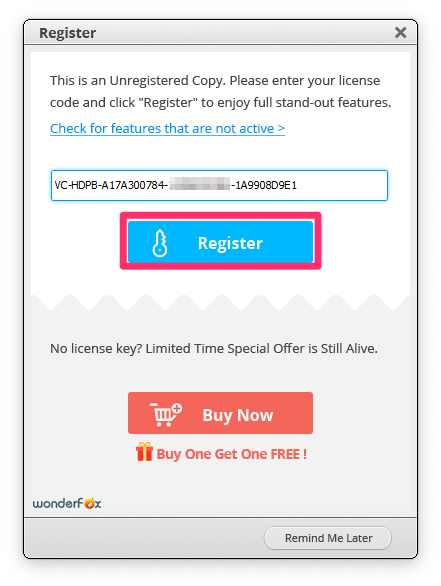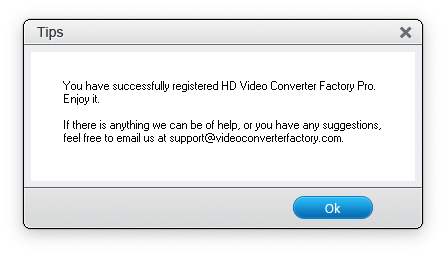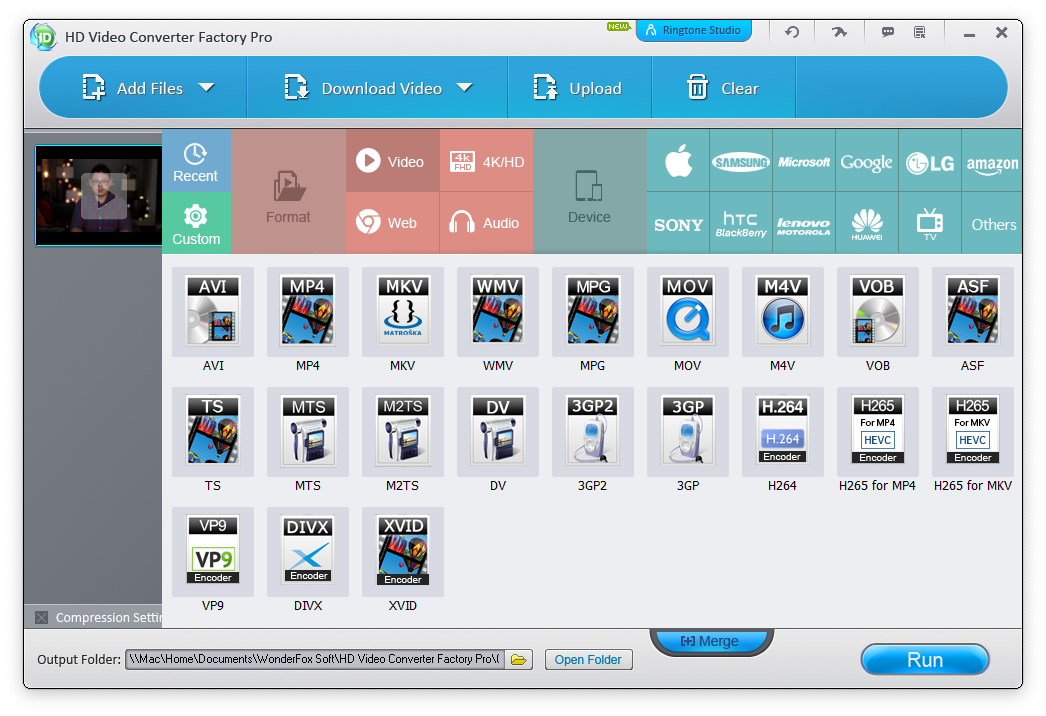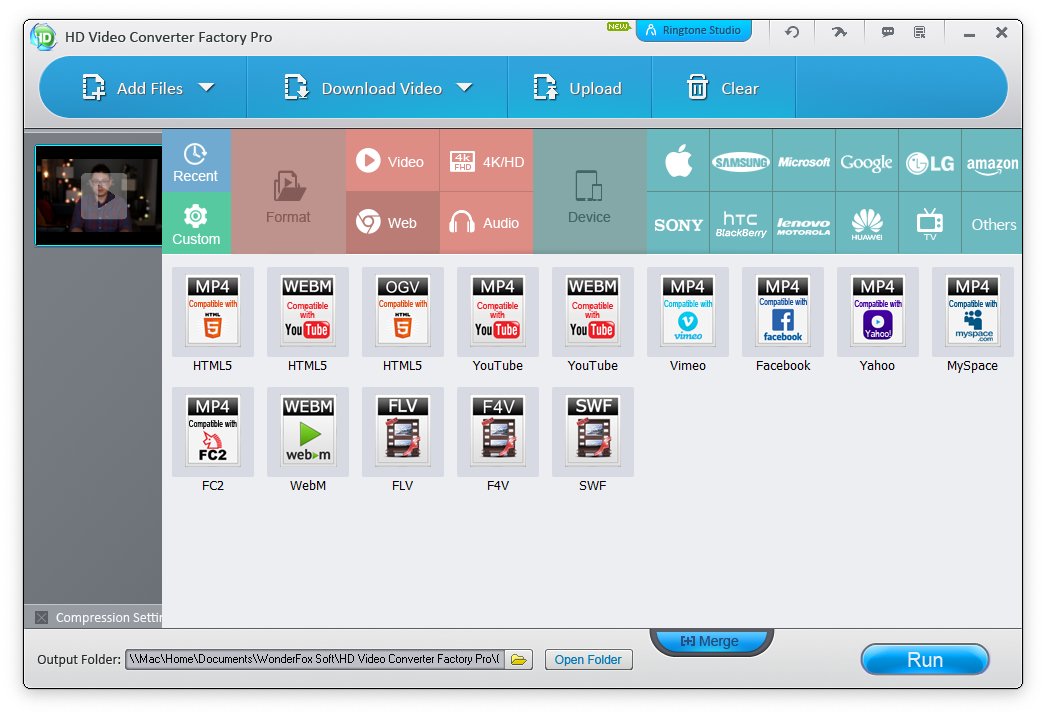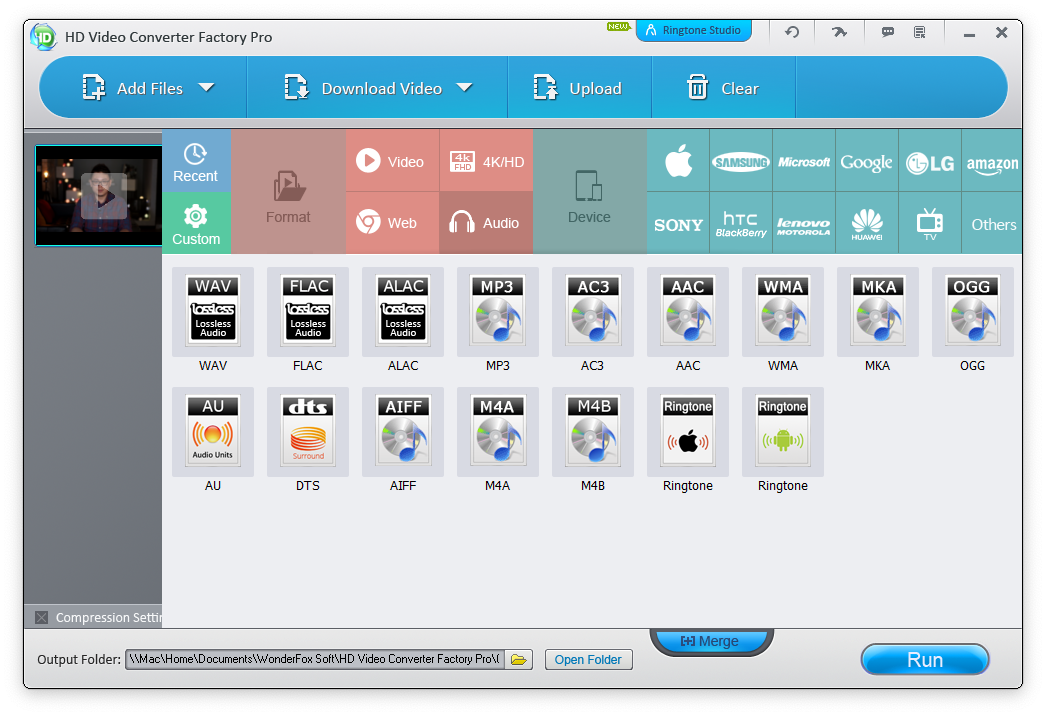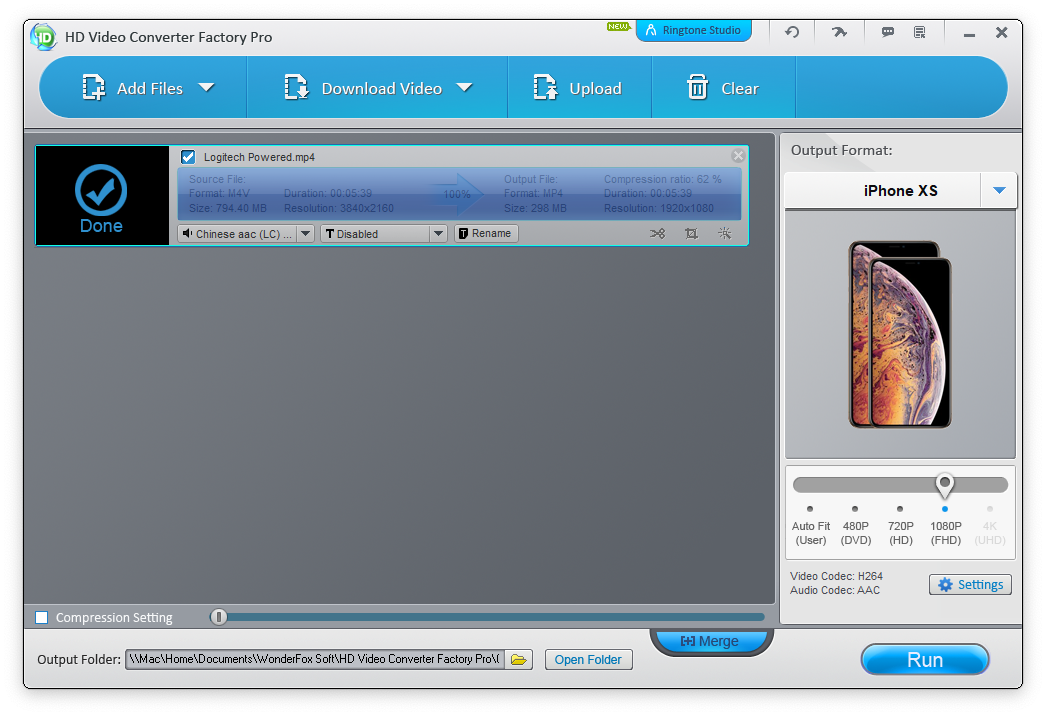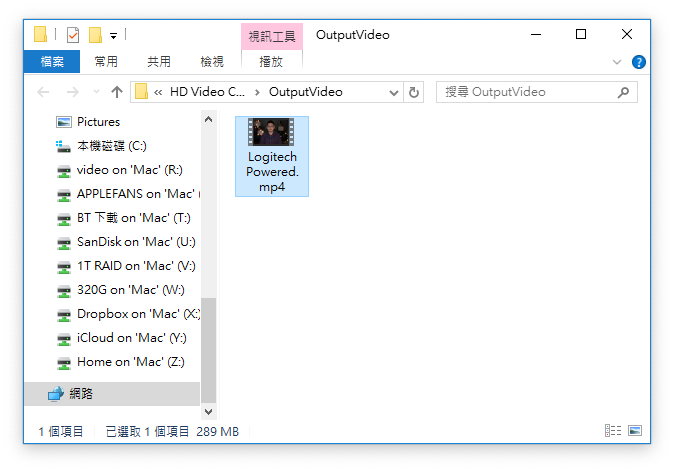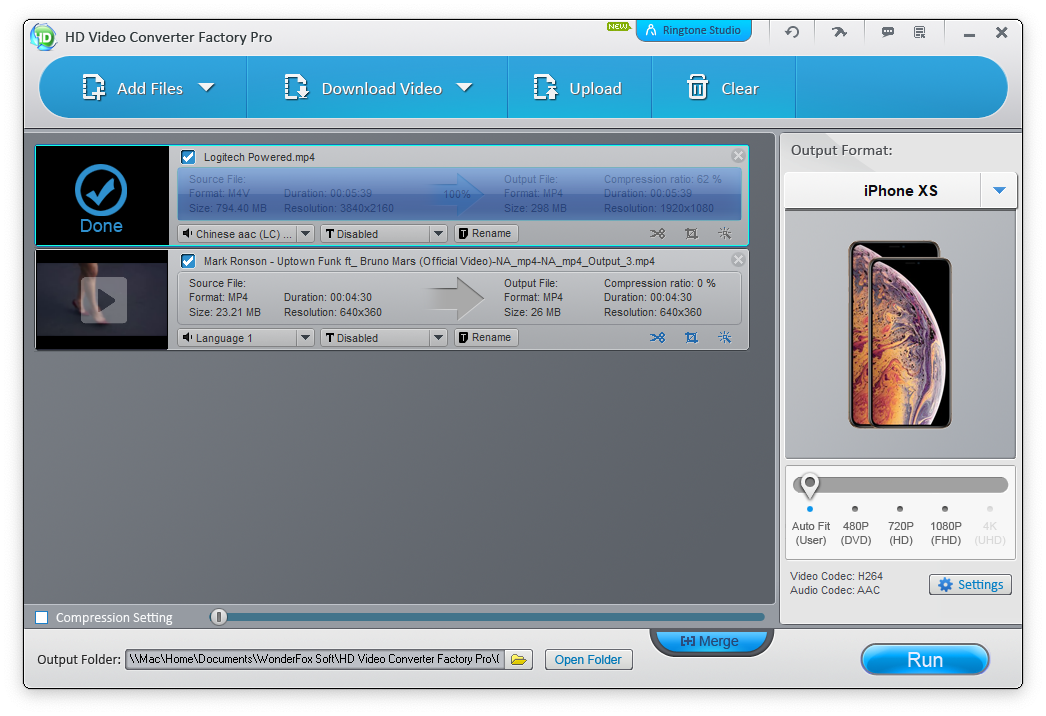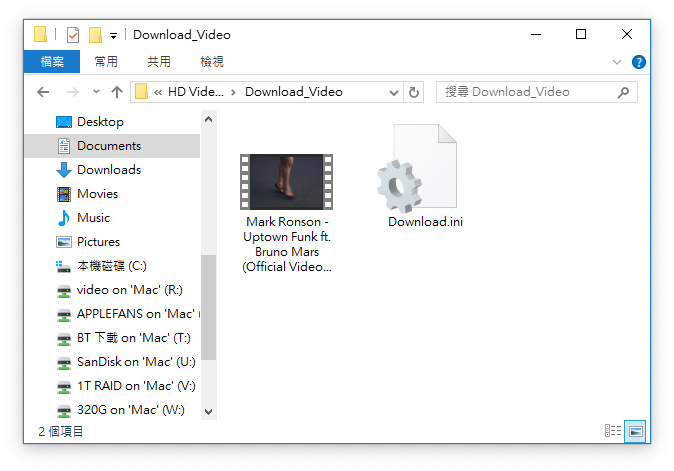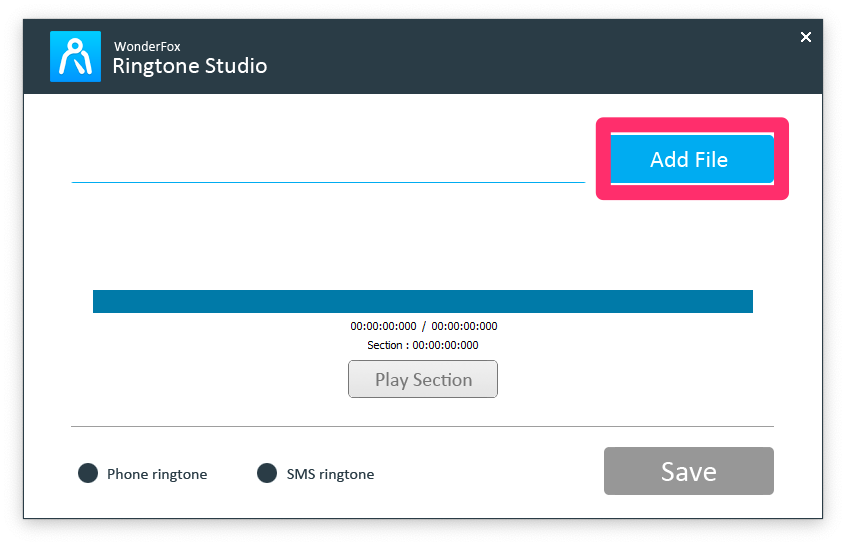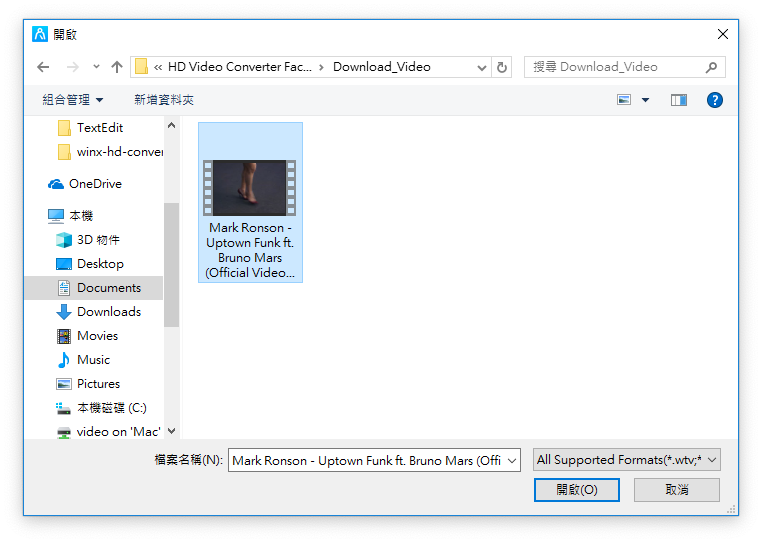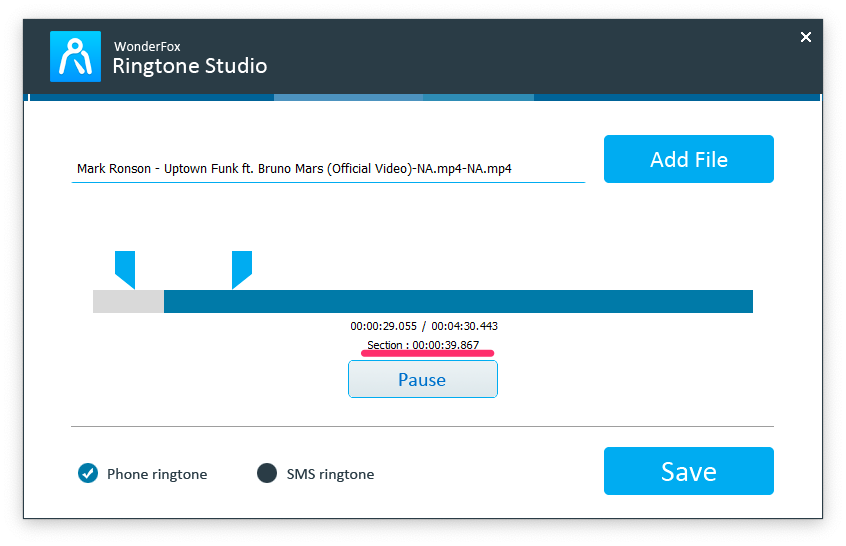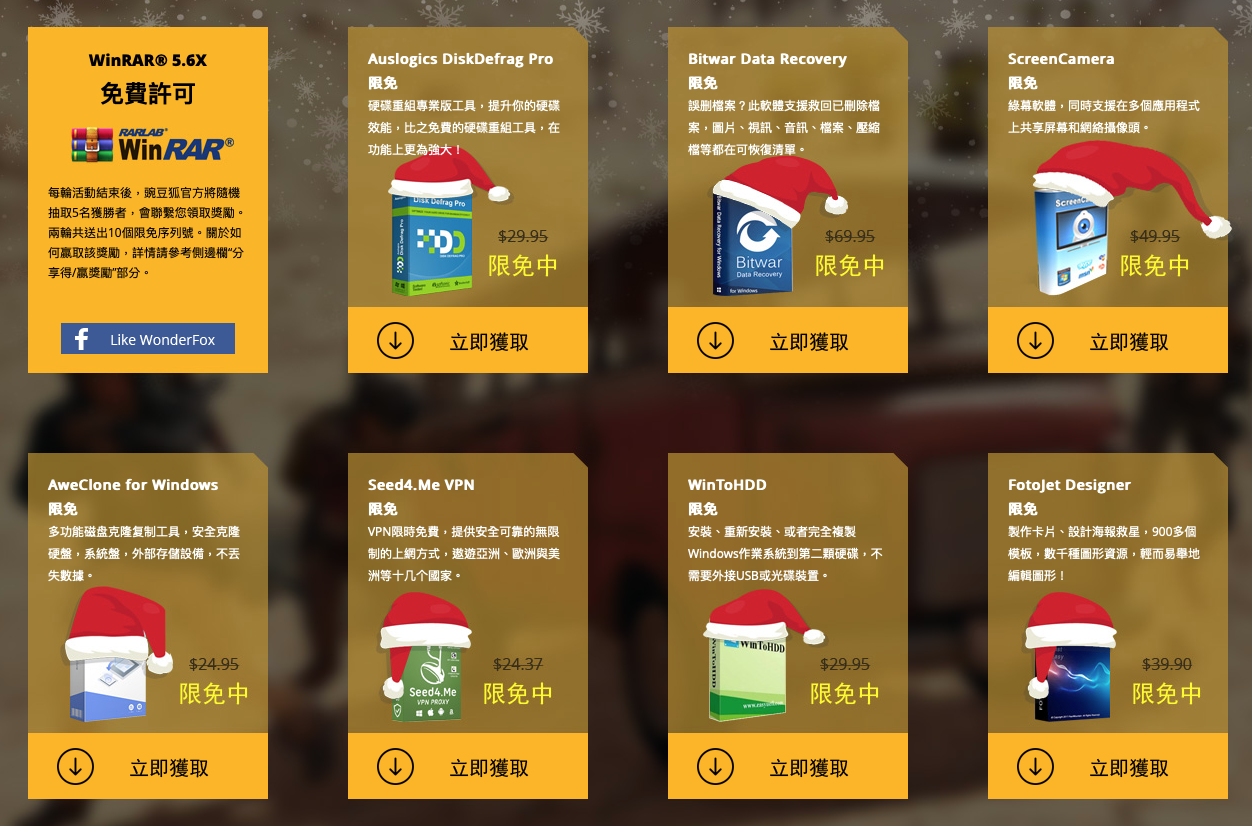聖誕加跨年這段期間,大概是威力一年之中最開心的時間了,因為很多廠商都會做出限時免費或是特價優惠的活動啊!
很少在做特價的碗豆狐 Wonderfox,也趁著聖誕檔期推出了聖誕節限時免費活動,很久沒有特價的 WonderFox HD Video Converter Factory Pro 轉檔工具是這次活動的主角。
WonderFox HD Video Converter Factory Pro 是一款多功能的影片轉檔軟體,支援 300 多種不同的影音格式,可以幫你將容量肥大的影片檔案瘦身,節省大量的硬碟空間;還可以直接從 YouTube、Vimeo 等網站下載 720p/1080p/4K 的影片;最方便的是可以把從 YouTube 影片下載 下來的檔娛直接轉換成 iPhone 專用的鈴聲,製作鈴聲再也不麻煩了,真的非常實用啊!
Wonderfox 限時免費活動
★ 軟體:HD Video Converter Factory Pro
★ 價格: US$39.95 限時免費 Free
★ 限免活動:點我進入
進入活動頁面後,直接往下拉到 WonderFox HD Video Converter Factory Pro 限免的部分,點選【立即獲取】。
下載完後會有兩個檔案,一個是 HD Video Converter Factory Pro 的安裝檔,另一個就是限時免費的正版序號文件檔了。
請先打開文件檔,將序號複製起來。(特別注意,此序號請在 2019/1/5 前啟用,逾期無效)
接著將 HD Video Converter Factory Pro 安裝完成。
開啟軟體之後,就會跳出輸入序號的視窗,請把剛剛複製下來的序號貼上,並按下【Register】。
這樣就註冊完成啦!
4K 影片轉檔
HD Video Converter Factory Pro 最強大的地方就是在影片轉檔的部分了。
Apple 在 iPhone 6S 之後的機型可以拍攝 4K 影片,解析度高的同時,檔案佔的容量也超大,丟到電腦瞬間就可以把 SSD 的空間吃光了。
這時候,就可以透過 HD Video Converter Factory Pro 轉檔來減少影片的容量。
打開 HD Video Converter Factory Pro 就可以看到簡單的操作介面,只要 3 個步驟就可以轉檔完成。
⌘ Step 1. 選擇媒體來源
先按下【Add Files】。
接著選擇電腦裡想要轉換的檔案。
⌘ Step 2. 選擇檔案格式
左側欄位就可以看到影片的資訊,包含檔案大小,接著按下右邊的【Output Format】。
就可以看到超多檔案格式可以選擇,可以轉換一般的影片格式如 .avi、.mkv、.mpg…等。
還可以依照你要上傳的網站來轉檔,像是 YouTube、Vimeo、Facebook…等。
或是可以直接轉換成音樂檔,如 mp3、aac、flac…等。
也可以依照不同裝置來轉換成適合不同裝置的檔案大小。
選好想要轉換的格式之後,在下方還可以選擇不同的解析度,像這片本來是 4K 的畫質,我轉成適合 iPhone XS 看的 1080p 影片,檔案就變小很多。
⌘ Step 3. 開始轉檔
按下【Run】之後,就可以開始轉檔了。
當看到影片的預覽圖出現 Done,就表示轉檔完成。
預設存檔的路徑在「文件」>「Wonderfox Soft」>「HD Video Converter Factory Pro」>「OutputVideo」裡摟~
YouTube 影片下載
HD Video Converter Factory Pro 也可以幫你下載有版權的 YouTube 影片,只要按下【Download Video】。
將想要下載的 YouTube 影片連結複製貼上,按下【Analyze】。
分析完之後,HD Video Converter Factory Pro 會推薦你一個最適合的格式,也可以自己選擇不同的影片解析度,就可以按下【Download】開始下載了。
影片下載時間很快,大概幾秒就可以下載好 1080p 的影片。
下載檔案的預設路徑在「文件」>「Wonderfox Soft」>「HD Video Converter Factory Pro」>「Download_Video」。
iPhone 鈴聲製作
以往 iPhone 想製作鈴聲得透過 iTunes 來做轉檔,步驟有點麻煩,現在透過 HD Video Converter Factory Pro 還可以直接使用剛剛 YouTube 下載回來的影片直接製作,真的非常簡單!
首先,請按下上方的新功能【Rington Studio】。
接著選擇你的裝置,身為蘋果迷當然是選 iOS 摟~
接著請按下【Add File】。
然後選擇剛剛從 YouTube 下載回來的影片,並按下【開啟】。
就會開始撥放影片的音樂,下方紅色 Section 就是整部影片的長度,也就是音樂的長度。
左右兩邊的橫桿可以讓你非常簡單的調整想要的段落,iPhone 鈴聲的限制是 40 秒,所以只要讓下面的 Section 裡時間字樣不是紅色的,就可以按下【Save】來存檔了。
會自動把影片檔轉換成 iPhone 鈴聲專用的 m4r 檔,超級方便。
接著連將 iPhone 連接到 iTunes,然後選到鈴聲的頁面,然後把剛剛轉好的 m4r 檔丟進去。
然後到 iPhone 上進入「設定」>「聲音與觸覺回饋」>「鈴聲」。
就可以看到剛剛丟進 iTunes 的鈴聲已經成功傳進 iPhone 摟!!
這麼一來,iPhone 鈴聲製作 是不是超方便的呢?!
還有好多限免軟體等你下載!
這次碗豆狐 Wonderfox 的限免活動除了 HD Video Converter Factory Pro 以外,還有很多不錯的軟體哦,大家快趁限免的時候下載回來試試吧!!
★ 軟體:HD Video Converter Factory Pro
★ 價格: US$39.95 限時免費 Free
★ 限免活動:點我進入
你成功了嗎?
成功的話,請記得幫 APPLEFANS 蘋果迷分享此篇教學文章,您的分享才會是我們繼續創作的動力,謝謝各位~
如果想得到更多 iPhone、Mac 教學,請追蹤蘋果迷粉絲團以掌握最新訊息,並且訂閱我們 YouTube 頻道,取得直播第一時間通知,或者加入蘋果迷社團跟大家分享自己的心得和疑難雜症哦~
如果想要聊天,也可以加入我們的 LINE 聊天群找我們。